WordPressウェブサイトにGoogleレビューを埋め込む方法
公開: 2022-01-01前回、新製品や新サービスを試したいと思っていて、最後の電話を受ける前にGoogleでそのレビューを探していなかったときのことを思い出せますか? それが、Googleのレビューが消費者の行動に与える力です。
ブランドを分析したり信頼したりする場合、消費者は少なくとも2〜3件のGoogleレビューを読みます。 ブランドが競合他社の中で際立つためには、Googleレビューのマーケティングがこれまで以上に重要になっています。
Googleのレビューをウェブサイトに埋め込むことで、潜在的な顧客の注目を集め、訪問者のエンゲージメントを高め、顧客の滞在時間を改善し、最終的にはビジネスの利益を増やすことができます。
WordPressのウェブサイトにGoogleのレビューを埋め込む方法を知りたいですか? これがあなたにとって最良の2つの方法です!
- WordPressウェブサイトにGoogleレビューを追加する方法–2つの異なる方法を試してください
- 方法1-レビューを埋め込むためのGoogleレビューWordPressプラグイン
- WordPressプラグインを使用してWordPressにGoogleレビューを埋め込む
- ステップ1-プラグインをインストールしてアクティブ化する
- ステップ2–Googleレビューを統合する
- ステップ3–WordPressウェブサイトにGoogleレビューウィジェットを表示する
- WordPressプラグインを使用してWordPressにGoogleレビューを埋め込む
- 方法2–WordPressプラグインなしでGoogleレビューを追加する
- ステップ1-Googleレビューを統合する
- ステップ2–コードを生成してウィジェットを埋め込む
- ステップ3–WordPressにGoogleレビューウィジェットを埋め込む
- WordPress5.0バージョンでGoogleレビューを統合する
- GoogleレビューウィジェットをWordPressクラシックバージョンに追加
- Taggboxを使用してWordPressにGoogleレビューを埋め込む理由
- •高度なモデレーション
- •クリエイティブなカスタマイズ
- •リアルタイムの更新
- •洞察に満ちた分析
- •CTAボタン
- WordPressウェブサイトにGoogleレビューを追加する利点
- •ブランドに信頼性を追加する
- •強力なブランドの評判を築く
- •より良いブランドと顧客の関係を形成する
- •コンバージョンと売上の増加
- 今すぐあなたのウェブサイトにGoogleレビューを追加してください!
WordPressウェブサイトにGoogleレビューを追加する方法–2つの異なる方法を試してください
ここでは、WordPressWebサイトにGoogleレビューを埋め込む2つの異なる方法について説明しました。
1.WordPressプラグインを使用してGoogleレビューを埋め込む
2.プラグインなしでWordPressにGoogleレビューを追加する
方法1-レビューを埋め込むためのGoogleレビューWordPressプラグイン
私たちが光を当てている最初の方法は、TaggboxウィジェットのWordPressプラグインを使用してGoogleのレビューを埋め込むことです。
Taggbox GoogleレビューWordPressプラグインは、非常に人気があり応答性の高いユーザー生成コンテンツプラットフォームであり、ソーシャルメディアアグリゲーションプラグインです。これにより、Googleレビューをアグリゲーションソースとして選択し、さまざまなオプションを使用してカスタマイズし、コンテンツを簡単に埋め込むことができます。 WordPressのウェブサイト。
プラグインは、ウィジェットから不要で不快なコンテンツを削除することでコンテンツをモデレートする高度なモデレートパネルなど、他のさまざまな機能を提供します。
WordPress用のTaggboxGoogleレビュープラグインは、ユーザーがウィジェットの全体的なパフォーマンスとインプレッションを追跡できるようにする洞察に満ちた分析も提供します。
このプラグインは、GoogleレビューのWordPressプラグインの使用中に障害や課題に遭遇した場合に、すべてのユーザーに24時間年中無休のバックサポート支援も提供します。
WordPressにGoogleのレビューを効率的に埋め込む方法について詳しく説明したので、読み続けてください。
WordPressプラグインを使用してWordPressにGoogleレビューを埋め込む
ステップ1-プラグインをインストールしてアクティブ化する
- まず、ディレクトリまたはウィジェットエディタからTaggboxWordPressプラグインをダウンロードします。
- WordPress Webサイトのディレクトリまたはプラグインセクションにプラグインをアップロードし、[アクティブ化]ボタンをクリックしてプラグインの機能を有効にします。
ステップ2–Googleレビューを統合する
- Taggboxウィジェットプラグインにアクセスして、新しいTaggboxウィジェットアカウントを作成するか、既存のアカウントにログインします。
- [ウィジェットの作成]をクリックして、「Google」レビューを集約します。
- 完了したら、[ソーシャルフィードの追加]オプションをクリックします。
- ポップアップメニューバーでソースとして「Google」を選択します。
- コンテンツを収集するには、接続タイプを選択する必要があります。 [場所]と[マイプレイス]から選択できます。 場所オプションを使用すると、Googleのさまざまなソースからレビューを収集できます。 マイプレイスを使用すると、ユーザーはGoogleマイビジネスページからレビューを収集できます。
- [マイプレイス]オプションを選択した場合は、[Googleに接続]オプションをクリックしてレビューを集約する必要があります。
- 完了すると、数秒でウィジェットエディタにフィードが表示されるようになります。
ステップ3–WordPressウェブサイトにGoogleレビューウィジェットを表示する
Googleレビューの収集が完了し、ニーズと要件に応じてそれらをカスタマイズしたので、WordPressWebサイトにそれらを埋め込む必要があります。
WordPressでウィジェットを紹介するために使用できる2つの簡単な方法について説明したので、読み続けてください。
方法1–
- プラグインにウィジェットが表示されたら、更新ボタンをクリックして新しいウィジェットをフェッチします。
- 次に、ウィジェットの下にある[コピー]オプションをクリックして、ショートコードをコピーします。
- 最後に、Googleレビューウィジェットを埋め込むWordPressWebサイトのエディターセクションにショートコードを貼り付けます。
方法2–
- Googleレビューを埋め込みたいウェブページまたはウェブサイトのセクションにアクセスします。
- +ボタンをクリックしてTaggboxウィジェットオプションを選択します
- ウィジェットのショートコードを入力または貼り付けることができます。 nユーザーは、ウィジェットをプレビューして、Webサイトに公開する前に確認することができます。 個人的な好みに応じて、ウィジェットの高さと幅を調整することもできます。
- プロセスを完了するには、[公開]ボタンをクリックすると、WordPressWebサイトにGoogleレビューウィジェットが正常に埋め込まれます。
方法2–WordPressプラグインなしでGoogleレビューを追加する
GoogleレビューをWordPressに追加する2番目の効率的で迅速かつ簡単な方法は、Taggboxウィジェットを使用することです。
Taggbox Widgetは、応答性が高くユーザーフレンドリーなソーシャルメディア集約ツールであり、ユーザーがGoogleのレビューを収集してキュレートし、WordPressWebサイトに埋め込むことができるようにします。
下記の手順に従うだけで、TaggboxWidgetを使用して数分で印象的で魅力的なGoogleレビューウィジェットを作成できます。
ステップ1-Googleレビューを統合する
1.既存のTaggboxウィジェットアカウントにログインするか、アカウントがない場合は新しいアカウントを作成します。
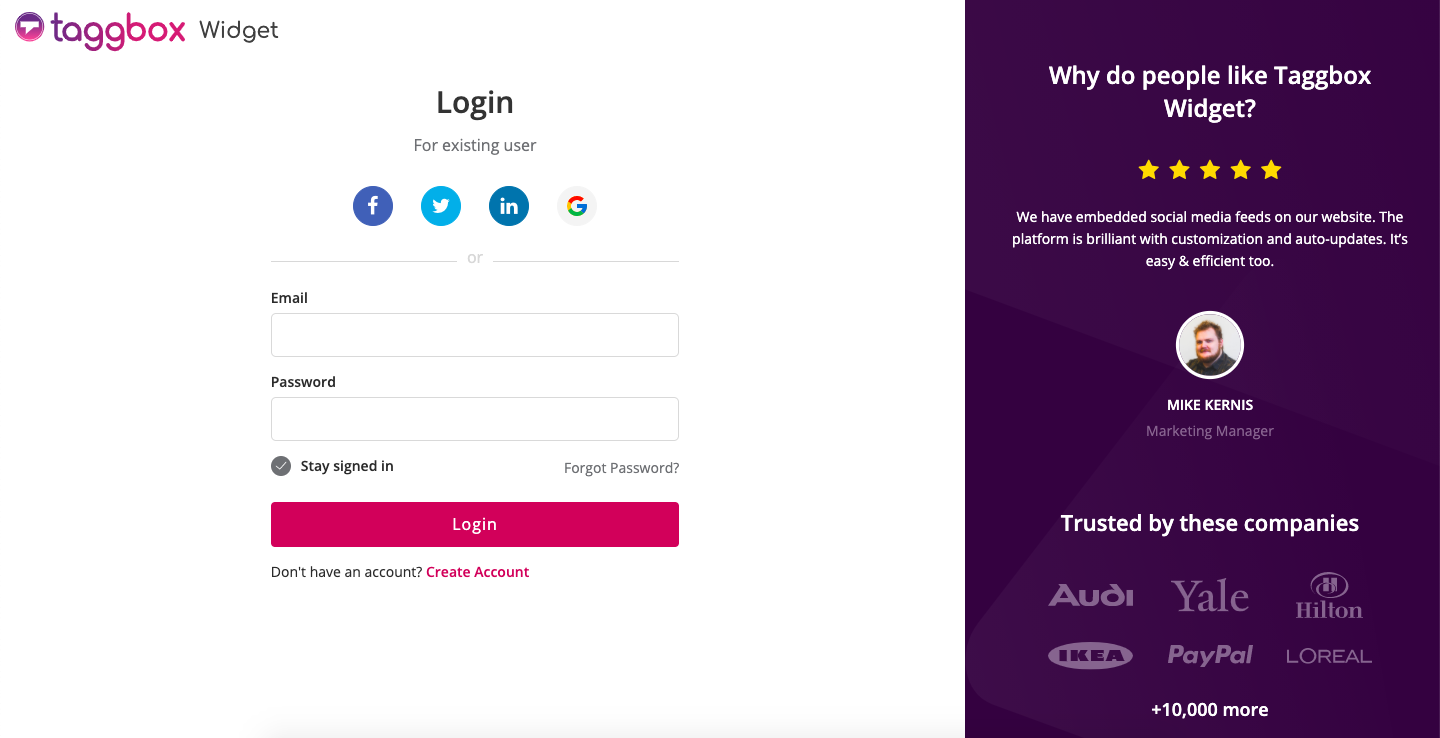
2. Taggboxダッシュボードにリダイレクトされたら、[ソーシャルフィードの追加]オプションをクリックします。
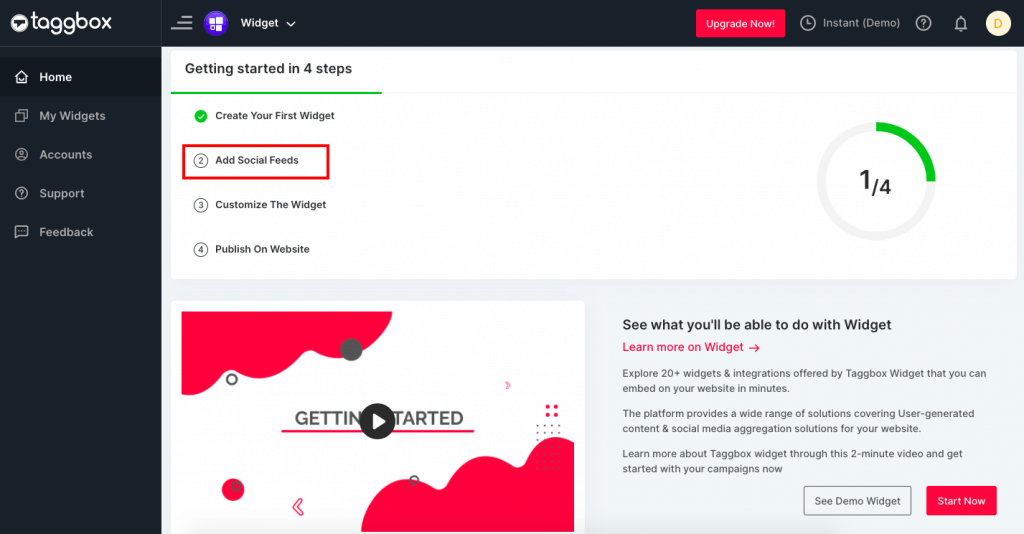
3.ポップアップメニューからコンテンツ集約ソースとしてGoogleを選択します。

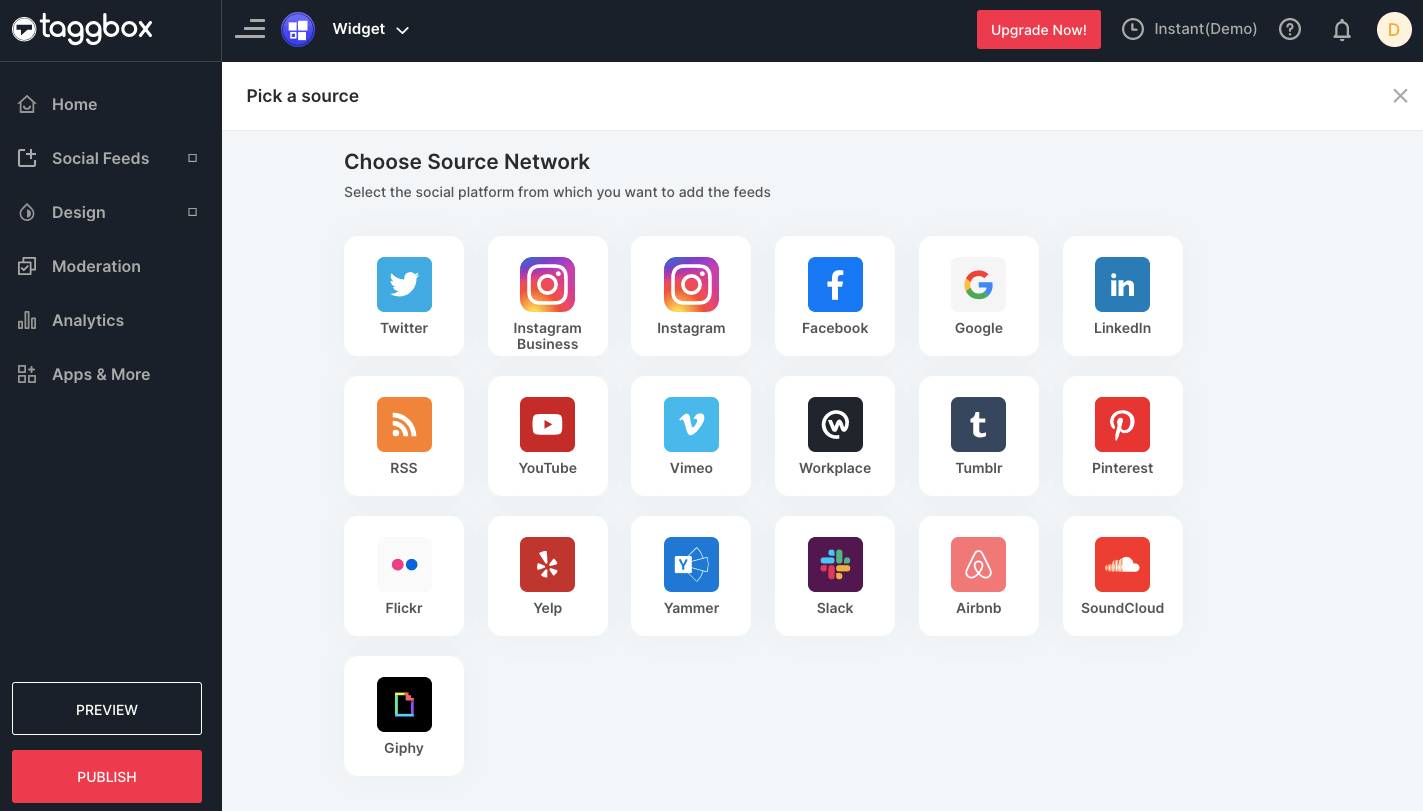
4.次に、接続タイプを選択する必要があります。 [場所]または[マイプレイス]から選択できます。 前者のオプションを使用すると、Google全体からGoogleのレビューを収集できます。 後者のオプションを使用すると、Googleマイビジネスページからのみレビューを収集できます。
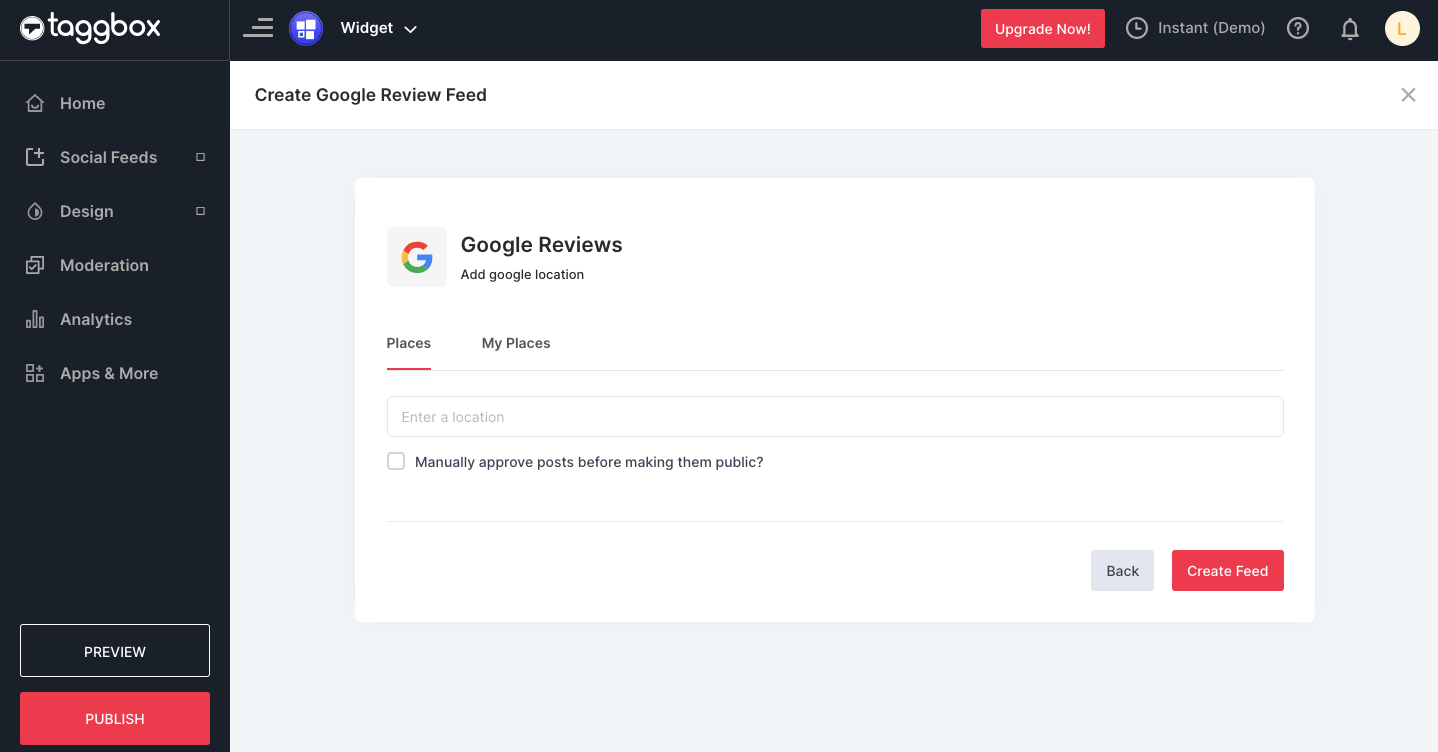
完了したら、[Googleに接続]オプションをクリックする必要があります。これで完了です。
すぐにウィジェットエディタでGoogleのレビューを見ることができるようになります!
ステップ2–コードを生成してウィジェットを埋め込む
- ニーズと要件に従ってウィジェットの作成とカスタマイズが完了したら、ウィジェットエディターの左下隅にある[公開]ボタンをクリックします。
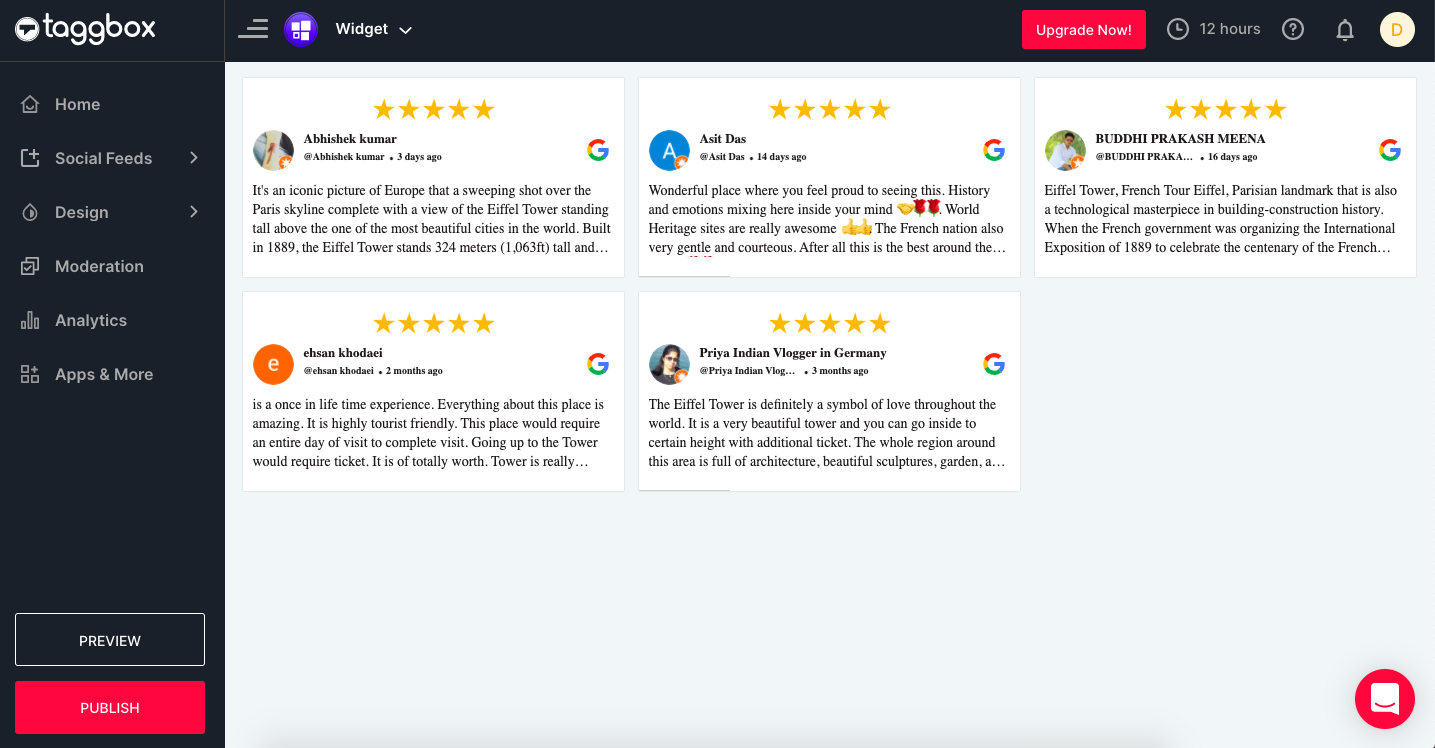
- 次に、 「Embed On Webpage」オプションを選択し、Webサイト構築プラットフォームとしてWordPressを選択します。
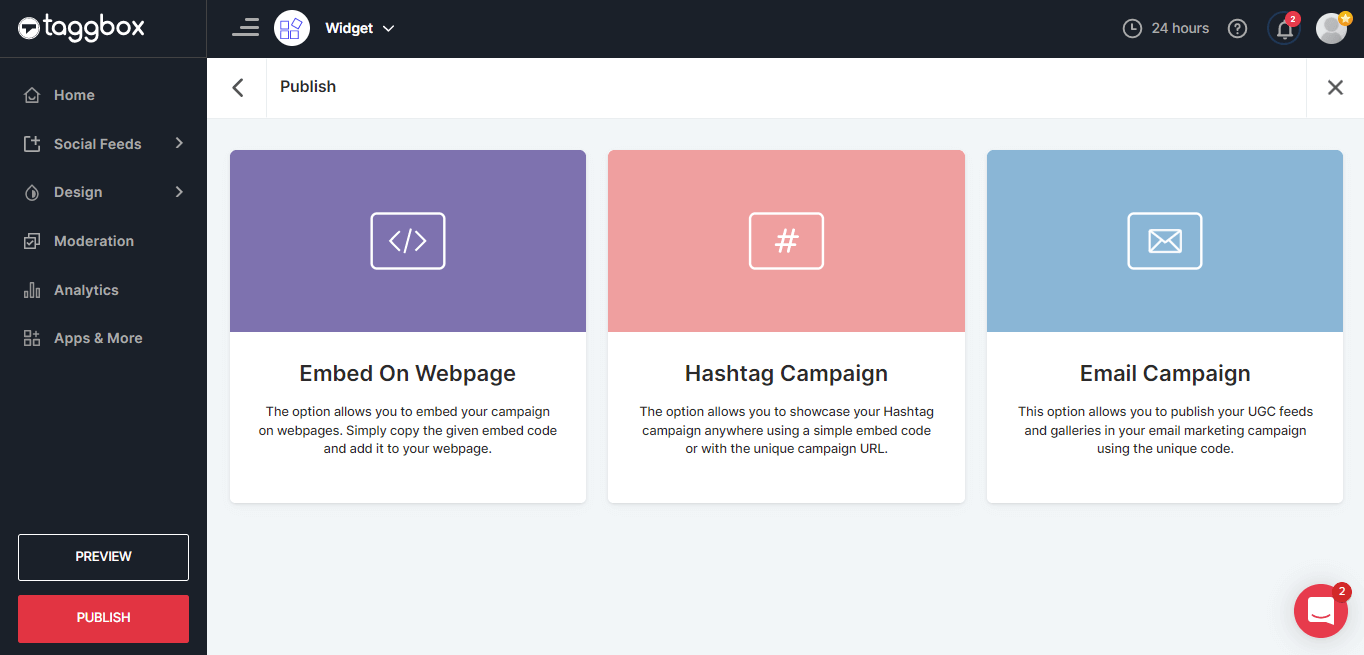
- ウィジェットの高さと幅を調整し、[コードの取得]オプションをクリックします。
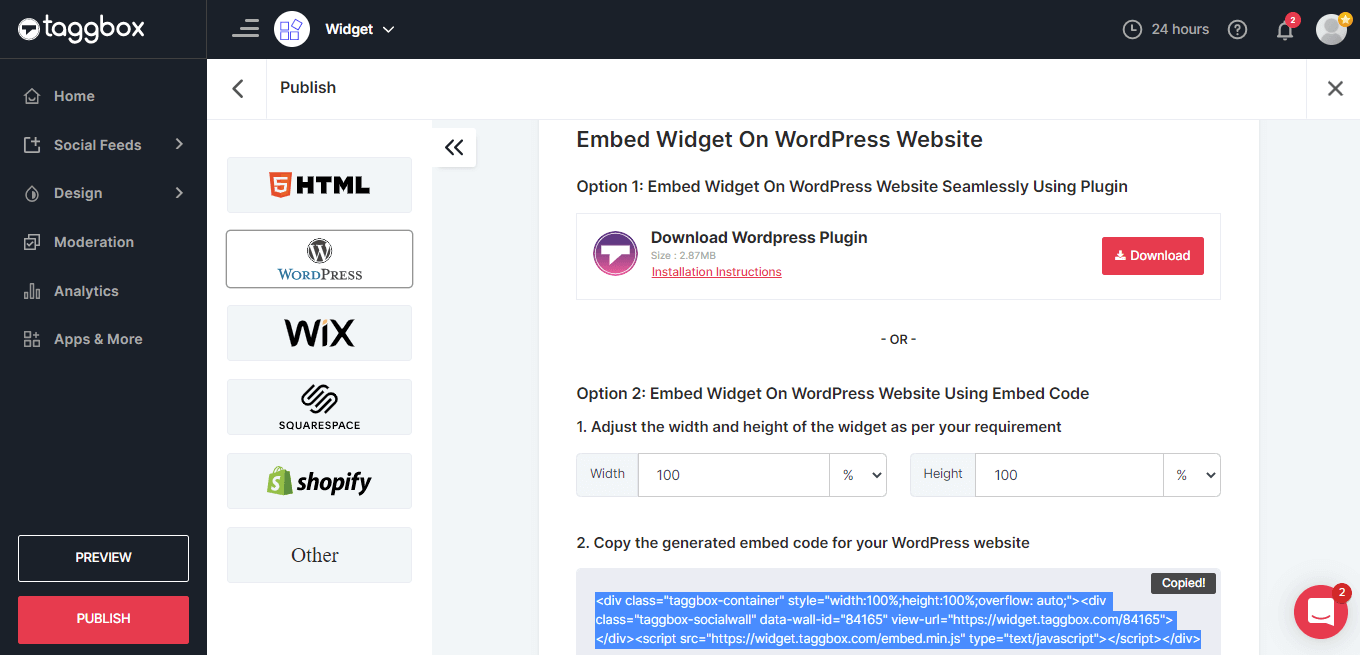
- 生成されたコードをクリップボードにコピーして、Googleレビューウィジェットを表示するWordPressWebサイトのエディターセクションに貼り付けます
- そして、あなたは完了です! Googleレビューウィジェットをウェブサイトに正常に埋め込むために必要なのはこれだけです。
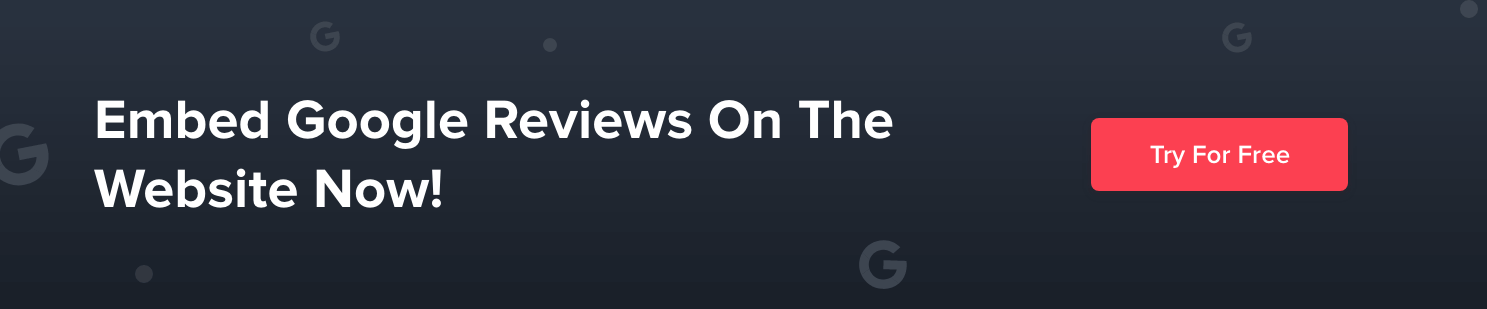
ステップ3–WordPressにGoogleレビューウィジェットを埋め込む
WordPress5.0バージョンでGoogleレビューを統合する
- アカウントにログインして、コンテンツを表示するWebページにリダイレクトするだけです。
- エディターの左上隅にある(+) [ブロックの追加]オプションを選択します。
- フォーマットオプションをクリックし、カスタムHTMLオプションをクリックします。
- コピーした埋め込みコードをエディターに貼り付けます。
- [更新/公開]ボタンをクリックして変更を適用し、出来上がり!
- これで、コンテンツがWordPressに埋め込まれました。
GoogleレビューウィジェットをWordPressクラシックバージョンに追加
- WordPressアカウントにログインし、Googleレビューウィジェットを埋め込みたいウェブページのエディターセクションにアクセスします。
- ページの右側のセクションで、テキストモードを選択します
- コピーした埋め込みコードを、ウェブサイトでレビューを紹介するエディターセクションに貼り付けます。
- [公開]ボタンをクリックすると、WordPressWebサイトにコンテンツが埋め込まれます。
Taggboxを使用してWordPressにGoogleレビューを埋め込む理由
Taggboxウィジェットは、ユーザーがGoogleビジネスページから直接Googleレビューを収集し、ウィジェットダッシュボードですべてのGoogleレビューを取得できるようにする、ナンバーワンのソーシャルメディアおよびレビューアグリゲータープラットフォームです。 TaggboxWidgetの最も有望な機能のいくつかを次に示します。
•高度なモデレーション
Taggbox Widgetの高度なモデレート機能を使用して収集した多数のGoogleレビューから、無関係または不要なGoogleレビューを除外します。 良い印象を与えるウェブサイトの訪問者にのみ関連するGoogleレビューを紹介するようにしてください。
•クリエイティブなカスタマイズ
Taggbox Widgetのクリエイティブなカスタマイズ機能を使用すると、いくつかのテーマ、デザイン、レイアウト、フォント、色などを取得して、Webサイトに付加価値を与える美しくパーソナライズされたGoogleレビューウィジェットを作成できます。
•リアルタイムの更新
Taggbox WidgetによるGoogleレビューウィジェットは応答性が高く、自動同期機能が付属しており、ウェブサイトでリアルタイムのレビュー更新を提供します。 したがって、レビューを収集するために何度もGoogleビジネスページにアクセスする必要はありません。TaggboxWidgetがすべてを提供します。
•洞察に満ちた分析
私たちがウェブサイトに何か新しいものを追加するとき、それがどのように機能しているかを知ること、それが活用する価値があるかどうかを理解すること、またはそれから最大の利益を引き出すためにどのように改善するかが重要です。 Taggboxウィジェットを使用すると、インプレッション数、クリック数、滞留時間など、ウェブサイトでのGoogleレビューウィジェットのパフォーマンスを追跡するための洞察に満ちた分析を取得できます。
• CTAボタン
Taggboxウィジェットには、Googleレビューウィジェットを備えた召喚ボタンも用意されており、顧客間で作成された社会的証明にさらに重みを加え、ブランドのレビューを求めるよう促します。
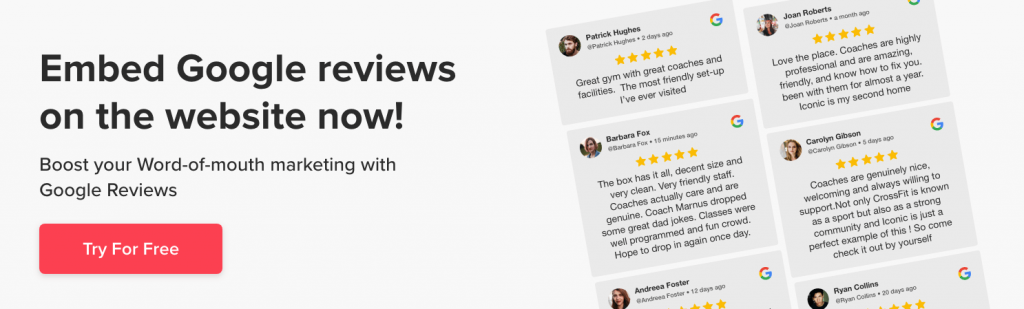
WordPressウェブサイトにGoogleレビューを追加する利点
Googleのレビューは、ブランドがオンラインで見つける最も本物で本物のコンテンツです。 ウェブサイトにGoogleのレビューを表示することの主なメリットを強調しながら、読み続けてください。
•ブランドに信頼性を追加する
Googleのレビューは、インターネット上で利用できる最もフィルタリングされていない形式のコンテンツです。これらは、ブランドと生の体験を共有している消費者の正直な証言です。 ブランドのウェブサイトでGoogleのレビューを活用すると、ブランドの信頼性が高まります。
観客があなたのブランドについて知るためにあなたのウェブサイトにアクセスするとき、これらのGoogleレビューは信頼を築き、あなたのブランドを彼らにとって信頼できるものにし、観客のレビューハンティングプロセスを排除します。
•強力なブランドの評判を築く
ブランド間の競争がピークに達するこの時期に、あなたはあなたが目立つのを助ける何かを必要とします。 TaggboxウィジェットによるGoogleレビューウィジェットは、目立つのに役立つ要素です。 あなたのウェブサイトでグーグルレビューを活用することはあなたのウェブサイト訪問者にユニークな何かを提供します。
ウェブサイトは、消費者がブランドについて知りたいときに到達する場所です。 ウェブサイトでGoogleのレビューを提供し、訪問者に良い第一印象を与え、ブランドの評判を高めます。
•より良いブランドと顧客の関係を形成する
あなたの顧客がGoogleレビューの形であなたのブランドと彼らの経験を共有するとき、彼らはあなたのブランド支持者になります。 これらのレビューをWebサイトに活用すると、ブランドイメージが作成されるだけでなく、顧客の声も増幅されます。 これらの顧客は、常に競合他社の中からあなたを選ぶ忠実な顧客です。
それだけでなく、他の顧客がGoogleのレビューに出くわしたとき、それは彼らに社会的証明を植え付けます。また、彼らはあなたのブランドについてGoogleのレビューを与えることを奨励され、ブランドと顧客のより良い関係を築くのに役立ちます。
•コンバージョンと売上の増加
オンラインで何かを購入する場合、一般的な消費者は、最終的な購入決定を行う前に、常にレビューやピアの推奨事項を探します。
あなたの潜在的な顧客があなたの製品カタログを探索していて、彼らが何かを好きであるとき、これらのグーグルレビューは彼らのための信頼できる情報源として機能します。 彼らは自信を持って購入を決定し、レビューハンティングのステップを排除し、これまでにないほどコンバージョン率を高めるのに役立ちます。
クロージングノート
あなたのウェブサイトは、最初の主要なマーケティングのタッチポイントであり、あなたのブランドを表しています。 それはあなたのビジネスのオンラインストアフロントであり、本物で本物のコンテンツを表示することはあなたのビジネスの倫理とあなたの製品とサービスの卓越した品質を表示するための信じられないほどの方法です。
これでブログは終わりです。TaggboxWidgetWordPressプラグインの有無にかかわらず、いくつかの簡単な手順でWordPressWebサイトにGoogleレビューを埋め込むことができる驚くべき利点と効率的な方法をご存知でしょう。
今、あなたはそれをすべて知っているので、あなたは何を待っていますか? 無料トライアルを開始すると、ブランドの成長と成功のために得られる素晴らしい結果とメリットに驚かれることでしょう。
今すぐあなたのウェブサイトにGoogleレビューを追加してください!
信頼を築き、エンゲージメントを高め、コンバージョンを促進する
